镜头畸变是指照片中直线出现弯曲,ps中可通过4种方法进行校正。一是使用镜头校正面板一键自动校正,但需注意识别可能不准,必要时手动微调;二是利用camera raw滤镜,尤其适用于raw格式照片,提供“配置文件”与“手动”两种更精细的控制方式;三是借助变换工具,如“扭曲”或“透视”,实现自由拉伸画面,但需避免过度变形;四是处理畸变后边缘空白问题,可选择裁剪、内容识别填充或扩展画布。此外,畸变校正应适度,避免画面失真,同时注意其对清晰度影响较小,后期可锐化弥补。除ps外,lightroom、capture one、dxo photolab等软件也可实现畸变校正。拍摄时选择低畸变镜头、合理构图及使用raw格式有助于减少畸变。

镜头畸变,简单来说,就是照片里的直线变弯了。PS里调整它,就是要把这些弯曲的线条拉直,让照片看起来更自然。

畸变校正的4种实用技巧

这是最常用的方法,简单粗暴。在PS里,找到“滤镜”->“镜头校正”。它会自动识别你的镜头型号,然后应用预设的校正参数。
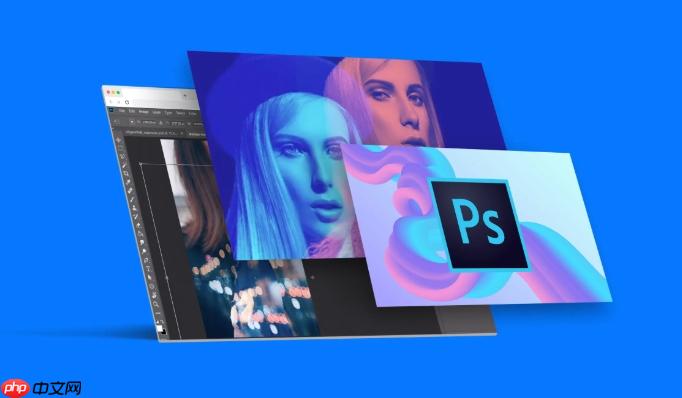
但问题也在这里,自动识别有时候不准,或者你的镜头不在它的数据库里。这时候,就需要手动调整了。
手动调整的选项很多,比如“移除扭曲”、“晕影”、“色差”等等。一个个试,直到你觉得画面满意为止。
我的建议是,先用自动校正试试水,不行再手动微调。别完全依赖它,毕竟每个照片的情况都不一样。
如果你用的是Raw格式的照片,那Camera Raw滤镜就是你的神器。它在PS里打开Raw文件时会自动启动,或者你也可以在PS里把其他格式的照片转换成智能对象,然后用Camera Raw滤镜打开。
Camera Raw滤镜的“镜头校正”功能比PS自带的更强大。它有“配置文件”和“手动”两个选项卡。配置文件和PS的镜头校正类似,自动识别镜头型号并应用校正。
手动选项卡则提供了更精细的控制。你可以调整“数量”、“中点”、“垂直”和“水平”等参数,来更精确地校正畸变。
我个人更喜欢用Camera Raw滤镜,因为它能提供更多的控制,让我更好地掌握校正的效果。
有时候,畸变比较复杂,或者你想要更自由地调整画面,那就可以试试“变换”工具。
在PS里,选择“编辑”->“变换”->“扭曲”或“透视”。这两个工具可以让你随意拉伸、扭曲画面,从而校正畸变。
这种方法比较简单粗暴,但有时候也很有效。比如,当你只需要校正画面边缘的畸变时,用“扭曲”工具拉一下就可以了。
不过,用“变换”工具要小心,过度使用会导致画面变形,看起来很不自然。
畸变校正往往会改变照片的形状,导致边缘出现空白区域。这时候,有几种方法可以解决:
我个人倾向于先尝试内容识别填充,不行再裁剪。
物极必反,畸变校正也是一样。过度校正会导致画面看起来不自然,甚至出现新的问题。
比如,过度校正桶形畸变会导致画面中心区域凸起,看起来像鱼眼镜头。过度校正枕形畸变会导致画面边缘区域凹陷,看起来像哈哈镜。
所以,畸变校正要适度,不要追求完美。只要画面看起来自然、舒服就可以了。
除了PS,还有很多软件可以校正镜头畸变,比如:
这些软件各有优缺点,你可以根据自己的需求选择。
畸变校正会改变照片的像素分布,理论上会影响照片的清晰度。但实际上,这种影响非常小,一般情况下可以忽略不计。
如果你对照片的清晰度要求很高,可以在畸变校正后进行锐化处理,来弥补清晰度的损失。
最好的方法当然是选择畸变小的镜头。但好镜头价格往往很贵。
另外,拍摄时注意构图,尽量避免把直线放在画面边缘。因为边缘区域的畸变往往最明显。
后期处理时,尽量使用Raw格式的照片。Raw格式的照片包含更多的信息,可以更好地进行畸变校正。
以上就是PS怎么调整镜头畸变 畸变校正的4种实用技巧的详细内容,更多请关注php中文网其它相关文章!

每个人都需要一台速度更快、更稳定的 PC。随着时间的推移,垃圾文件、旧注册表数据和不必要的后台进程会占用资源并降低性能。幸运的是,许多工具可以让 Windows 保持平稳运行。




Copyright 2014-2025 https://www.php.cn/ All Rights Reserved | php.cn | 湘ICP备2023035733号